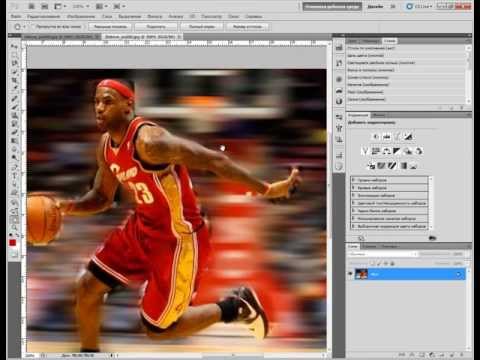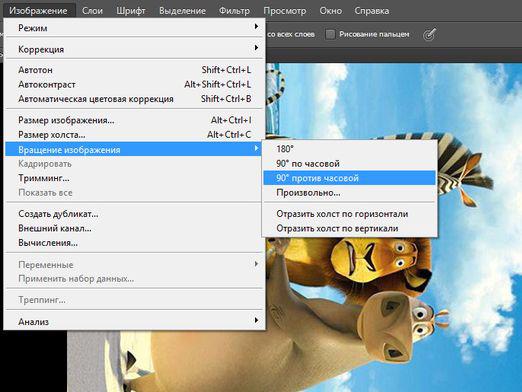Як у фотошопі обрізати фотографію?

Поговоримо про чудовий продукт компаніїAdobe, який пропонує багатофункціональні інструменти для роботи з зображеннями. Зрозуміло, що мова в нашій статті піде про фотошопі, як він називається в народі. Photoshop - це та програма, яка стане в нагоді як пересічному користувачеві для реалізації свого творчого потенціалу, так і для людей, які працюють в сфері професійної фотографії або графіки. Отже:
Як у фотошопі обрізати фотографію?
Ми з вами, дорогий читачу, розглянемо триваріанти обрізання фотографії, які дадуть однаково хороший ефект. Для початку спробуємо розібратися з інструментом Crop Tool. Потім спробуємо обрізати фотографію для того, щоб створити прийнятний розмір для її друку. Ну і третій варіант дозволить обрізати фотографію, зберігши потрібні пропорції.
- Перший варіант - в путь! Цей варіант стане в нагоді тим, хто хоче обрізати фото і його не хвилює який розмір вийде в результаті. Відкривайте фотографію в фотошопі і з перерахованих опцій в лівій колонці вибирайте інструмент Crop Tool. З його допомогою слід виділити ту зону зображення, яку ви хочете залишити. Тепер натисніть клавішу Enter на клавіатурі. От і все. Тепер наша фотографія обрізана, так би мовити, "на око". Тепер необхідно зберегти отримане зображення за допомогою команди File - Save As (Файл - Зберегти як).
- Перейдемо до варіанту номер два, який можливийзавдяки Фотошоп CS5: як обрізати фотографію. Як ми вже говорили, даний метод дозволить створити документ, який можна буде сміливо надрукувати надалі. Давайте для прикладу візьмемо стандартний розмір фото, а саме 10х15. Необхідно дізнатися оригінальний розмір фотографії. Для цього зайдемо в меню Image - Image Size (Зображення - Розмір зображення). В даному випадку нас буде цікавити пункт Dociment Size (Розмір друкованого відбитка). Необхідно виставити потрібні одиниці вимірювання. У нашому випадку - це сантиметри. Ми бачимо вихідні значення нашого зображення, які потрібно підігнати під стандартні. Для цього знову звернемося до інструменту Crop Tools і в його панелі опцій виставимо значення 10 сантиметрів і 15 сантиметрів для висоти (Hight) і ширини (Width) відповідно. Тепер, як і в першому варіанті виконання нескладної операції, виділяємо за допомогою інструменту Crop Tool потрібну нам область зображення. Налаштування введені раніше не дадуть вам знову збити потрібний формат 10х15. Ну і звичайно ж, після виконаних дій слід зберегти виконану роботу за допомогою меню File - Save As (Файл - Зберегти як).
- І наостанок ми запропонуємо вам третій варіанттого, як в фотошопі обрізати фотографію. Цей спосіб можна використовувати, якщо ви не хочете підганяти зображення під загальний формат, але хочете зберегти пропорції зображення. Для реалізації способу робимо наступне. Виділіть всю область фотографії за допомогою комбінації клавіш Ctrl + A. Також це можна зробити за допомогою меню Select - All (Виділення - Усі). Після цього в тому ж меню вибираємо опцію Transform Selection (Трансформувати виділену область). І за допомогою цього інструменту утримуючи клавішу Shift, необхідно підігнати рамку під той вид, який ви бажаєте бачити в кінцевому підсумку. Після цього переходимо до меню Image (Зображення) і вибираємо функцію Crop (Обрізати). Тепер зображення готове. Залишилося прибрати виділення за допомогою меню Select - Deselect (Виділення - Скасувати виділення). Ви також можете використовувати Ctrl + D.
Ось, власне кажучи, і всі можливі способитого, як можна обрізати фотографію. Photoshop - це дуже зручний графічний редактор як для домашнього використання, так і для роботи справжніх професіоналів.